如果是用PPT製作的課件,課件中又插入有日期,當第二次使用該課件時,如果沒有更改日期,難免引起尷尬,所以,最好的辦法是把日期設置為自動更新。更多下載請點擊ppt家園。
ppt模板文章推薦:
PPT幻燈片怎麼插入日期和編號?
打印ppt如何去掉日期
ppt打印怎樣取消當前日期
打開PPT,建立空白文稿。
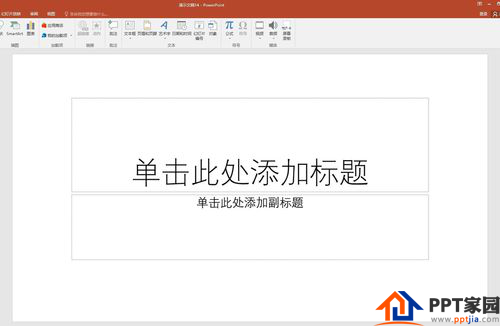
錄入標題和副標題。

然後需要插入日期,將光標置於需要插入日期的地方,點擊【插入】—【日期和時間】。
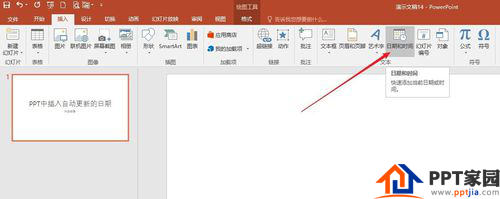
在打開的窗口中,先在右側選擇使用哪種語言的日期。

然後再在左側選擇一種日期格式。
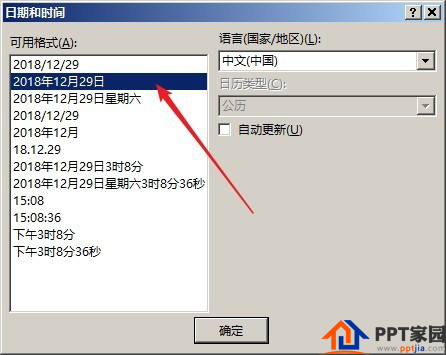
接著勾選【自動更新】,點擊【確定】,日期就插入到了光標所在的地方。
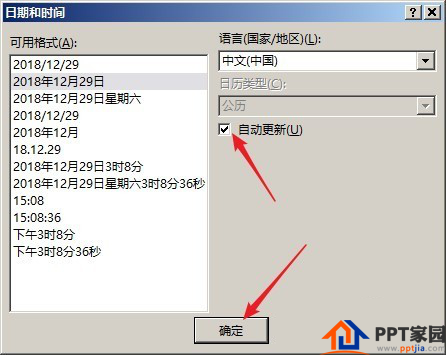
由於勾選了【自動更新】,那麼,當下次打開該PPT時,日期就會自動更改為當日的日期。

文章為用戶上傳,僅供非商業瀏覽。發布者:Lomu,轉轉請註明出處: https://www.daogebangong.com/zh-Hant/articles/detail/How%20to%20insert%20the%20date%20of%20automatic%20update%20in%20PPT.html

 支付宝扫一扫
支付宝扫一扫 
评论列表(196条)
测试